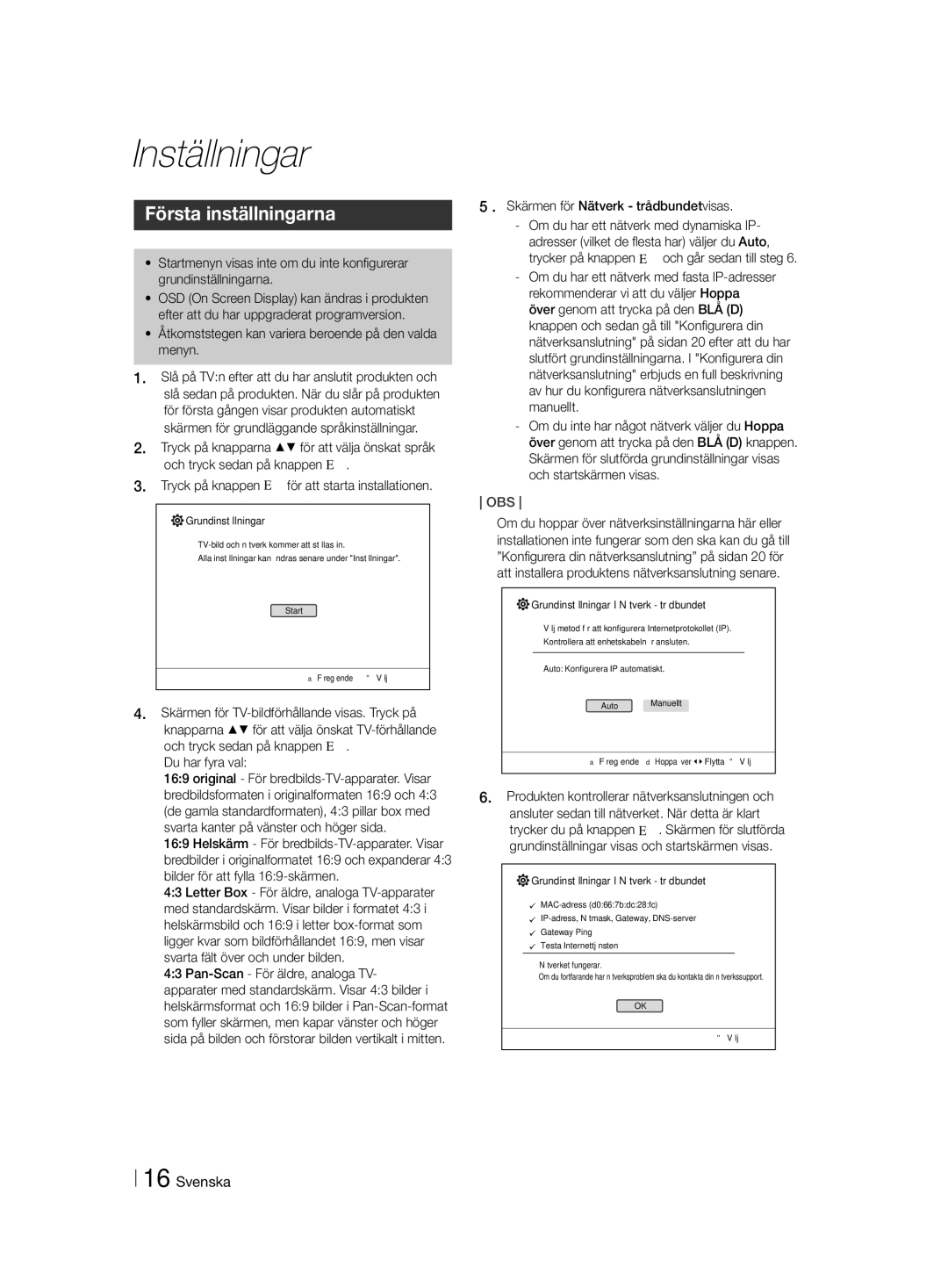Inställningar
Första inställningarna
•Startmenyn visas inte om du inte konfigurerar grundinställningarna.
•OSD (On Screen Display) kan ändras i produkten efter att du har uppgraderat programversion.
•Åtkomststegen kan variera beroende på den valda menyn.
1.Slå på TV:n efter att du har anslutit produkten och slå sedan på produkten. När du slår på produkten för första gången visar produkten automatiskt skärmen för grundläggande språkinställningar.
2.Tryck på knapparna ▲▼ för att välja önskat språk och tryck sedan på knappen v.
3.Tryck på knappen v för att starta installationen.

 Grundinställningar
Grundinställningar
Alla inställningar kan ändras senare under "Inställningar".
Start
a Föregående "Välj
4.Skärmen för
och tryck sedan på knappen v. Du har fyra val:
16:9 original - För
16:9 Helskärm - För
4:3 Letter Box - För äldre, analoga
4:3
5 . Skärmen för Nätverk - trådbundetvisas.
OBS
\\ Om du hoppar över nätverksinställningarna här eller installationen inte fungerar som den ska kan du gå till ”Konfigurera din nätverksanslutning” på sidan 20 för att installera produktens nätverksanslutning senare.

 Grundinställningar I Nätverk - trådbundet
Grundinställningar I Nätverk - trådbundet
Välj metod för att konfigurera Internetprotokollet (IP).
Kontrollera att enhetskabeln är ansluten.
Auto: Konfigurera IP automatiskt.
Auto Manuellt
a Föregående d Hoppa över <Flytta "Välj
6.Produkten kontrollerar nätverksanslutningen och ansluter sedan till nätverket. När detta är klart trycker du på knappen v. Skärmen för slutförda grundinställningar visas och startskärmen visas.
![]()
![]() Grundinställningar I Nätverk - trådbundet
Grundinställningar I Nätverk - trådbundet
Gateway Ping
Testa Internettjänsten Nätverket fungerar.
Om du fortfarande har nätverksproblem ska du kontakta din nätverkssupport.
OK
"Välj
16 Svenska